Capture One vs Lightroom vs Camera Raw vs Luminar AI | ¿Cuál es MEJOR?
Supongo que has oído y leído mucho acerca de estos tres programas de revelado digital. Es muy probable, de hecho, que estés usando uno de ellos y tengas dudas sobre si has de empezar a usar uno de los otros.
Sea como sea, no te preocupes, porque en este artículo te voy a desgranar las debilidades y bondades de cada uno de ellos, haciendo especial hincapié en Capture One porque creo que actualmente es el que más posibilidades ofrece y le veo muchísimo futuro.
Lightroom VS Capture One VS Camera Raw
Tabla de contenidos:
- 1 Lightroom VS Capture One VS Camera Raw
- 2 Ventajas de Capture One VS Lightroom VS Camera Raw
- 2.1 Personalización de la interfaz en Capture One
- 2.2 Personalización de los atajos de teclado en Capture One
- 2.3 Organización de archivos con Capture One | Catálogos o sesiones
- 2.4 Herramientas de color de Capture One
- 2.5 Capas y máscaras en Capture One
- 2.6 Reducción de ruido y enfoque avanzados
- 2.7 Estructura y claridad avanzada
- 2.8 La herramienta de clonar es mucho más avanzada
- 2.9 Tratamiento de imágenes general en Capture One
- 2.10 Exportación en Capture One vs Lightroom
- 3 Desventajas de Capture One VS Lightroom VS Camera Raw
- 3.1 La información sobre Capture One es más escasa
- 3.2 La curva de aprendizaje con Capture One es elevada
- 3.3 Programas asociados en pack
- 3.4 La herramienta de recorte de Capture One es poco intuitiva
- 3.5 La herramienta de corrección de perspectiva es menos intuitiva
- 3.6 La herramienta de clonar de Capture One te obliga a crear capas
- 3.7 Capture One no tiene sección de calibración de cámara
- 4 Diferentes precios de Capture One
- 5 Mi flujo de trabajo ha cambiado completamente
En cuanto a programas de revelado de fotografías, aunque hay bastantes en el mercado, los que se llevan la mayor cuota de mercado son estos. De hecho, tanto Lightroom como Camera Raw son de Adobe (empresa con la que ya estarás más que familiarizado si te dedicas o eres aficionado a la fotografía), o sea que los voy a meter dentro del mismo saco, ya que funcionan de forma similar, como voy a explicar más adelante.

Tanto Lightroom como Camera RAW son gestores y editores de fotografías de pago y están perfectamente en sincronía con PhotoShop (obviamente, ya que este es de la misma compañía).
De hecho, Camera Raw es muy muy parecido a Lightroom, aunque no tiene tantas herramientas organizativas como este. Tienen interfaces muy parecidas (en la sección de revelado, obviamente), por lo que cuando hable de características de revelado de una de estas aplicaciones estaré hablando por ambas a la vez.
La forma de funcionar de Camera Raw es que este puede abrirse desde el propio Photoshop, lo cual tiene ventajas que veremos más adelante.
Por otra parte tenemos Capture One, el programa de Phase One (una compañía especializada en software de fotografía), un programa que está siendo revolucionario en este sector, por los motivos que veremos a continuación.
Si te das de alta a través de este enlace, Capture One te ofrece un mes de prueba gratuito.

Ventajas de Capture One VS Lightroom VS Camera Raw
La mayoría de vosotros, por probabilidad, estaréis usando ya Lightroom o Camera Raw, o sea que voy a hablaros de las ventajas de Capture One.
Personalización de la interfaz en Capture One
Este es el primer punto positivo que vamos a tratar acerca de Capture One con respecto a Lightroom y Camera Raw.
En Lightroom la interfaz es la que es, y no puedes cambiarla en absoluto. Sin embargo, en Capture One tienes la opción de organizar, mover, desplegar cualquiera de sus paneles y dejar la configuración que más cómoda, rápida y útil te resulte para trabajar.
Personalización de los atajos de teclado en Capture One
Y no sólo tiene la ventaja de personalizar la interfaz, sino que tiene un grado de personalización general del programa muy alta.
Te vas a dar cuenta que es extremadamente configurable en cualquier aspecto, incluyendo uno realmente importante, los atajos de teclado.
Esto es algo que Lightroom y Camera Raw tampoco tienen, lo cual hace que sea muy cómodo y ágil trabajar con Capture One.
Además de la velocidad, esto te da una versatilidad tremenda ya que te permite ir cambiando los atajos de teclado para las diferentes herramientas y funcionalidades con el paso del tiempo, cosa que querrás hacer conforme vayas empezando o dejando de usar algunas herramientas concretas.
Por otra parte, cuando vienes de un programa de edición diferente estás acostumbrado a los atajos de teclado de este, por lo que el hecho de poder personalizarlos en Capture One y poner los mismos que usabas en el programa anterior va a facilitarte la adaptación al mismo.
Organización de archivos con Capture One | Catálogos o sesiones
En el caso de Lightroom, has de importar los archivos al programa, creando previamente un catálogo. Esto te da un nivel de organización muy bueno, pero limita tu forma de trabajar.
En el caso de Capture One no es estrictamente necesario (aunque sí se puede hacer catálogos). Puedes editar tus archivos en Capture One seleccionándolos a través del explorador de archivos, editándolos como sesión de fotos en vez de como catálogo, lo que te ahorra mucho tiempo de edición (por supuesto, si utilizas este tipo de flujo de trabajo no vas a poder acceder a todas las ventajas organizativas que tienen los catálogos).
Este no va sólo de sencillez o de organización, sino de maximizar la eficiencia en un flujo de trabajo profesional. Al no tener que estar importando archivos y esperando a que el programa los meta dentro de su catálogo, es bien sencillo comprender que con Capture One vas a ahorrar tiempo en este proceso.
Además, te va a permitir editar fotografías en un disco duro diferente al que tienes tu catálogo, lo cual es muy cómodo para todos aquellos que nos desplazamos mucho y no siempre podemos llevar todos los discos duros con nosotros.
Herramientas de color de Capture One
Capture One es un programa para revelar fotografías digitalmente con el que hacer magníficas obras de arte a nivel de etalonaje.
- Por una parte, tiene los típicos manejadores horizontales para cada tono, con posibilidad de modificar la saturación, luminancia y tono en cada uno de los colores (el equivalente al HSL en Lightroom y Camera Raw).
- Además de estos manejadores, tiene la opción de edición de color avanzada, en la que puedes elegir manualmente cuál es la franja concreta de color que quieres seleccionar y modificar. Es decir, puedes seleccionar el rango de tonos que vas a modificar exactamente.
- Por otra parte, también tiene curvas de color, las cuales puedes sacar del área de trabajo normal y hacerlas más grande, lo que te permite tener un control absolutamente superior dado el tamaño de la misma. De hecho, si eres de los que trabaja con diferentes monitores en fotografía, puedes sacar las curvas a uno de estos y trabajar el color de forma exageradamente precisa.
- Y la guinda del pastel, lo cual es magnífico…. SÍ, tiene RUEDAS DE COLOR. Las ruedas de color te permiten etalonar y dar un aspecto absolutamente épico a tus fotografías. Es el equivalente a dividir tonos en Lightroom, pero mucho más preciso, ya que puedes usar ruedas de color independientes en sombras, medios tonos, altas luces y tonos globales. Y esto es especialmente útil para todos los que además de fotografía, trabajamos en vídeo, ya que las ruedas de color es uno de los elementos fundamentales e imprescindibles en etalonaje y corrección de color en vídeo.
- Y no olvidemos que todo esto lo vamos a poder usar conjuntamente con la siguiente ventaja de Capture One.
Capas y máscaras en Capture One
Sí, esto es la leche. Significa que Capture One está a mitad camino entre Lightroom y Photoshop.
- Puedes crear capas y hacer ajustes independientes para ir probando a desactivarlos y comprobar cómo afecta cada uno de ellos a tus fotos.
- Además de esto, puedes controlar la opacidad de cada capa, lo cual es tremendamente útil.
- Como añadido puedes crear máscaras, configurando los pinceles a tu gusto, para sólo afectar a las zonas concretas que te de la gana. Es decir, puedes hacer ediciones por zonas, de forma completamente detallada, y más si le sumamos la siguiente característica.
- Máscaras de luminancia. Sí, puedes hacer que cualquiera de las máscaras que hayas creado afecte exclusivamente a zonas con una exposición determinada. Esto es la leche. Pero además, aún hay más…
- Puedes rasterizar las máscaras para que estas se suavicen todavía más y no se note en exceso la transición entre la zona afectada y la no afectada.
Como ves, todas estas características hacen que sea bastante difícil de superar el proceso de edición avanzado que puede hacerse en Capture One con cualquier otro editor de RAWs que tenga opción de organizar las fotos. Es decir, con cualquier editor que no sea del estilo de Photoshop (en cuyo caso sí se podrían hacer cosas infinitamente más complejas, pero sin esa comodidad a la hora de organizar y trabajar con cientos o miles de fotografías a la vez).
Ojo, Lightroom sigue siendo un programa profesional y muy válido para la mayoría de trabajos, pero si quieres “complicarte un poco más” y editar tus fotos a un siguiente nivel, con Capture One vas a poder hacerlo sin necesidad de abrir otro segundo programa (Photoshop).
Reducción de ruido y enfoque avanzados
Esto es algo que muchos de los fotógrafos profesionales que se pasan a Capture One tienen como prioridad.
El tratamiento del ruido es muy preciso y no provoca que las pieles se queden como porcelana (como pasa con Lightroom o Camera Raw). Esto no te va a importar si no sueles necesitar una reducción de ruido considerable muy a menudo, pero si es así te va a ser muy útil.
Por otra parte, por defecto el programa detecta a qué ISO y con qué cámara has hecho cada foto y aplica una reducción de ruido por defecto que hace un trabajo exageradamente bueno.
Además de esto, tengo que hablar del enfoque en este mismo apartado, ya que en Lightroom se encuentra en la misma sección que la reducción de ruido.
En Capture One puedes aplicar una cantidad de enfoque elevada sin que quede muy artificial. Eso no quiere decir que tengas que pasarte con el enfoque porque se nota mucho y una foto sobre enfocada puede molestar bastante. El caso, y lo que nos incumbe, es que este enfoque no queda artificial.
Estructura y claridad avanzada
En Capture One, además de la claridad que tiene Lightroom y Camera Raw tiene diferentes modos de claridad que no quedan tan artificiales. Es una herramienta que no recomiendo usar en exceso en ninguno de estos programas, la verdad. No obstante, tenemos diferentes opciones en Capture One.
Por otra parte, además de esto tiene una herramienta llamada estructura que aumenta el enfoque de forma algo diferente a la propia herramienta de enfoque y, la verdad, lo hace muy bien.
La herramienta de clonar es mucho más avanzada
La herramienta de clonar de Capture One es mucho más avanzada que la de Lightroom, ya que te facilita realizar la clonación al crear una capa y, por lo tanto, tener todas las opciones que tienen las capas. No obstante esto es, en parte, una desventaja (lo veremos más adelante).
Tratamiento de imágenes general en Capture One
Esto siempre ha parecido un mito o una leyenda, o por lo menos eso es lo que pensamos todos hasta que lo probamos. Capture One gestiona la edición de una forma absolutamente excelente.
No sé explicarlo a nivel técnico, pero te permite ser más exigente con el procesado dado el tratamiento que le da tus fotos.
Exportación en Capture One vs Lightroom
En Lightroom has de hacer sí o sí exportaciones individuales. Sin embargo, en Capture One puedes hacer varios tipos diferentes de exportaciones a la vez, lo cual hace que te ahorres mucho tiempo.
Puedes que no veas la utilidad de hacer varias exportaciones simultáneas del mismo contenido, pero lo cierto es que ers muy útil. Voy a ponerte un ejemplo.
Siempre que exporto sesiones lo hago en tres tamaños diferentes y con tres nombres de carpetas diferentes:
- Alta calidad, para subir a bancos de imágenes. Si no sabes de qué hablo, échale un vistazo al artículo sobre qué es la fotografía de stock (ganar dinero vendiendo fotos por internet).
- Calidad media, para redes sociales o subir a mi web a pantalla completa.
- Tamaño pequeño, para subir en los artículos de mi blog a un tamaño más reducido y ligero.
Cuando hago esto en Lightroom tengo que preparar la exportación tres veces y el ordenador va bastante lento durante el proceso. En Capture One lo puedes configurar para que te realice las tres exportaciones en un clic y de forma simultánea.
Desventajas de Capture One VS Lightroom VS Camera Raw
Igual que antes te he hablado de las ventajas que he encontrado personalmente de Capture One sobre Lightroom y Camera Raw, ahora voy a hablarte de las desventajas porque, evidentemente, no pueden ser todo ventajas.
La información sobre Capture One es más escasa
Hay mucha más información en la red sobre Lightroom y sobre Camera y Raw, ya que son programas que llevan más tiempo en el mercado y más profesionales han trabajado y siguen trabajando con ellos hasta la fecha. Por ello, y si te gusta formarte a través de blogs, Youtube, cursos, etc, hasta la fecha vas a tener menos información de Capture One en la red comparada con la del resto, lo cual puede dificultar y hacer un poco más dura la curva de aprendizaje inicial.
Si vas a usar una versión de pago de Capture One podrás acceder a todo el contenido de formación que estos ofrecen de forma totalmente gratuita, o sea que es más que rentable hacerlo.
La curva de aprendizaje con Capture One es elevada
Por otra parte, cuesta un poco adaptarse a Capture One si vienes de Lightroom o Camera Raw.
A mí me costo casi dos meses hacerlo, ya que este programa es bastante complejo y está lleno de opciones por doquier. Pero esto, a la vez, tiene muchas ventajas asociadas, como la posibilidad que ya hemos visto de personalizar absolutamente todo dentro de la interfaz.
Programas asociados en pack
Un punto a favor de Adobe y de Camera Raw con respecto a Capture One es que puedes adquirir la suite de adobe completa o planes que incluyen licencias a otros programas que puedes querer usar igualmente.
En mi caso, por ejemplo, en vez de Lightroom uso Capture One. Sin embargo, para las miniaturas de Youtube o para algunos foto montajes sigo usando Photoshop, por lo que tengo que pagar la licencia del plan fotográfico de adobe y, a la vez, la licencia de Capture One (de la cual hablaré más adelante, por cierto).
La herramienta de recorte de Capture One es poco intuitiva
La herramienta de recorte de Capture One es bastante poco intuitiva, la verdad, sobre todo si la comparas con la de Lightroom o Camera Raw, las cuales funcionan de forma muy sencilla y que pueden usarse para girar la imagen a vez sin ningún tipo de complicación ni dificultad.
De hecho, aún no la domino al 100% tras varios meses de uso del programa porque es bastante liosa. Si encuentras algún vídeo que explique detalladamente cómo usarla, me encantaría verlo (a ver si se me aclaran las dudas que aún tengo al respecto).
La herramienta de corrección de perspectiva es menos intuitiva
La herramienta de corrección de perspectiva de Capture One no funciona tan bien, ni por asomo, ni es tan intuitiva como la de Lightroom.
Además, la de Lightroom tiene opciones automáticas que funcionan, por norma general, bastante bien.
Es una cosa que todavía ha de trabajar Capture One.
La herramienta de clonar de Capture One te obliga a crear capas
Para usar la herramienta de clonar de Capture One has de estar haciendo capas nuevas de clonación por cada objeto que quieras eliminar, lo cual es muy incómodo.
Imagínate que quieres clonar 30 objetos, tendrás que hacer diferentes capas.
No obstante, y si los objetos son relativamente sencillos, puedes usar la herramienta de eliminación de manchas o motas de polvo.
Capture One no tiene sección de calibración de cámara
Esto es algo de lo que se quejan muchos fotógrafos profesionales y que les preocupa a la hora de querer venir a Capture One desde Lightroom. No obstante, y dadas las herramientas avanzadas de color que tiene y el resto de posibilidades que ofrece, no veo para nada necesaria esta sección. Llevo desde Octubre trabajando en Capture One y aún no la he echado en falta.
Por otra parte, te recomiendo que intentes clavar el balance de blancos (no sólo la temperatura de color, sino el matiz) a la hora de disparar para ahorrarte tener que corregir este tipo de problemas de dominantes de color a la hora de editar.
Diferentes precios de Capture One
Capture One ofrece muchas opciones a la hora de realizar el pago, para que puedas elegir la que más te guste y se adapte a tus necesidades.
- Capture One te ofrece la posibilidad de pagar exclusivamente por el software que solo sea compatible con cámaras Sony o Fuji. Es realmente cómodo (aunque poco frecuente) para aquellos que utilicen solo una de esas marcas de cámaras.
- Te ofrece la opción de pagar mensualmente, anualmente o hacer un pago único de por vida (cosa que elegí en su momento).
- Por supuesto también tienes la opción de comprar la versión que soporta todos los modelos de todas las marcas de cámaras disponibles. Obviamente este es un poco más caro, pero te permitirá estar relajado en caso de que trabajes con archivos de otros fotógrafos o en algún momento te cambies de marca o adquieras una cámara de una marca diferente.
- Tienes también diferentes packs que incluyen, además del propio software, diferentes packs de presets (aunque en Capture One se llaman estilos).
- Y por último, venden los presets (estilos) sueltos en diferentes packs, por si ya has adquirido el programa y estás interesado en comprarlos.
Mi flujo de trabajo ha cambiado completamente
- 30 de Octubre de 2019 –> De momento sigo usando Lightroom para muchos trabajos, pero cuando pueda me pasaré a Capture One totalmente, ya que es más útil para mi por muchos de los motivos que he nombrado en este artículo y muchos otros que no he mencionado (por no hacer esto eterno).
- 17 de Mayo de 2020 –> Tardé casi dos meses en acostumbrarme a Capture One, y eso que aún hay cosas que me gustaría que cambiasen (lo que hemos visto en el apartado de desventajas), pero ahora mismo intento no editar casi nada en Lightroom, ya que ya tengo mi flujo d trabajo profundo y detallado en Capture One y me permite hacer retoques mucho más complejos cuando lo necesito (no siempre uso máscaras y capas). Por lo que, a día de hoy, Capture One es mi favorito.
Si quieres probar Capture One, tienes una prueba gratuita de 30 días a través de este enlace. Si cuando lo hayas probado hay cosas que te gusten/disgusten que no he añadido en este artículo, déjalo en un comentario y lo añadiré cuando pueda al artículo.
A día de hoy (finales de Octubre de 2019) aún no tengo un curso de Capture One, pero es muy posible que sí lo tenga para cuando estés leyendo este artículo, o sea que échale un vistazo a mis cursos para fotógrafos y busca lo que necesites.
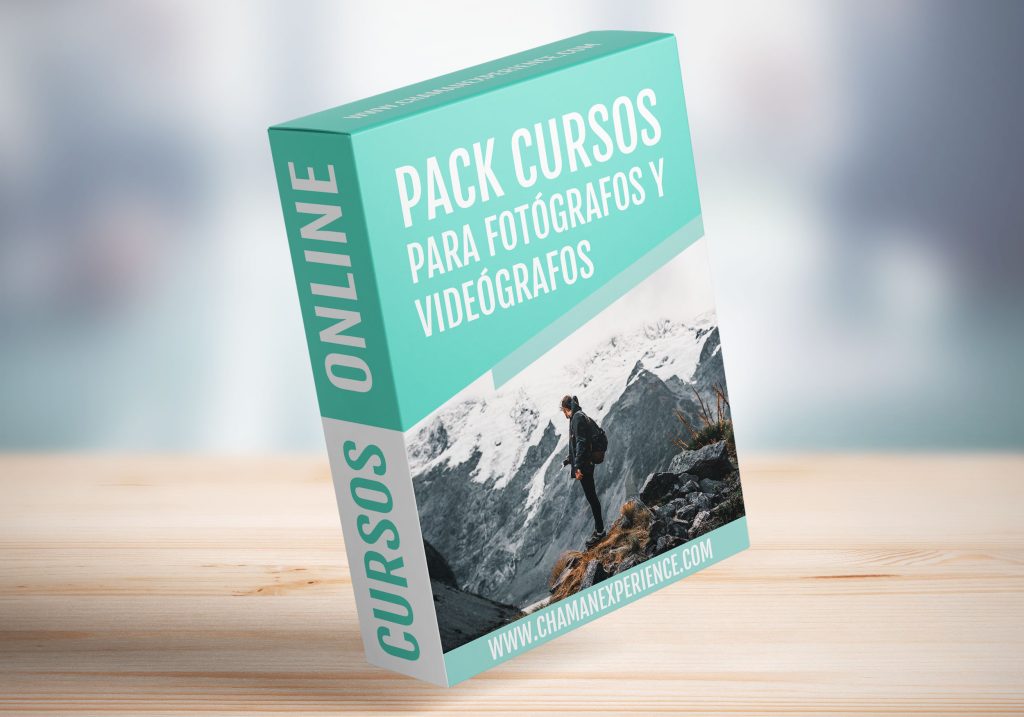
Si tienes más dudas o información extra que añadir, te invito a que dejes un comentario.
Hola como estas, hago fotografía de moda y trabajo con lightroom, camera RAW y photoshop, pero estuve leyendo que que CAPTURE ONE es mucho mejor para las pieles. Y luego de leer este articulo me voy a pasar, o al menos haré la prueba.
Muy bueno el articulo, gracias
Hola Juan.
Encantado de verte por aquí.
Me alegra que hayas podido conocer las diferencias entre Lightroom y Capture One y te dispongas a probarlo. Eso sí, ten mucha paciencia porque al empezar cuesta un poco acostumbrarse. En ese aspecto me sentí como cuando pasé de Nikon a Sony, que llega a desesperar las primeras semanas. Yo tardé más o menos mes y medio en acostumbrarme a Capture One hasta el punto de no necesitar Lightroom.
Si tienes cualquier duda o quieres hacer alguna colaboración conmigo más adelante, avisa.
Un abrazo enorme.
Desanimado. Los que usamos Camera Raw encontramos Capture One …complejísimo. Mira que quiero usarlo por cómo procesa los archivos de Fuji, pero … ¿es que cuando elaboran un programa no hacen test de ergonomía? ¿Por qué condicionar sí o sí a trabajar con sesiones o catálogos? ¿por qué no copiar la interfaz tan sencilla de Camera Raw ? Sí ya sé que es customizable… pero ¿DOS MESES de media para cogerle el flujo de trabajo ? Con lo facil que es coger una imagen RAF de un visualizador independiente ( y rapidísimo como Fast Stone) y dejarla caer sobre Photoshop y que se abra automáticamenete Camera Raw… Desde luego está pensado para trabajar con miles de fotografías pero ¿y los que solo queremos tranajar con fotos de una en una ? No sé si podré con él.
Hola PixelGris.
Te cuento un poquito para que no te desanimes tanto acerca de todo lo que me has contado.
1-En cuanto a las sesiones o catálogos. Lightroom te obliga a trabajar con catálogos, mientras que con Capture One puedes trabajar con sesiones individuales, lo cual lo hace infinitamente más cómodo, si es que no te importa la organización (ya que para eso están los catálogos). Veo que trabajas en Camera Raw porque no te importa que tus archivos/sesiones no estén relacionados entre sí y prefieres trabajar de forma más sencilla.
2-Copiar la interfaz de Camera Raw en Capture One sería un error porque Capture One ofrece mil posibilidades más, lo cual la hace, evidentemente, mucho más compleja. Aún así, cuando te habitues, eliminarás todos los accesos que no vayas a usar y se te quedará una interfaz super sencilla (en mi caso lo he dejado muy muy parecido a Lightroom).
3-Lo de los dos meses para cogerte a Capture One no lo digo como norma, sino lo que me costó a mí. Pero piensa que para esto estoy teniendo en cuenta que yo no edito miles de fotos a la semana, por eso me ha costado más. En esos momentos estaba editando una o dos sesiones/semana. Yo creo que si editas muchas horas al día en un par de semanas estarás más que familiarizado. Sea como sea, mereció mucho la pena para mí. Igual que cuando me pasé de Nikon a Sony. Es difícil habituarse pero merece la pena.
4-Si quieres trabajar con fotos individuales, sin duda tu mejor opción es Camera Raw + Photoshop. Capture One y Lightroom son reveladores Raw pensados para editar miles de fotos y almacenarlas en bibliotecas y organizarlas. No son programas pensados para editar fotos de forma super super detallada y profunda y de una en una como Photoshop. Por eso, si editas fotos individuales. te recomiendo que pases de Capture One y de Lightroom y te centres en Camera Raw + Photosop.
Sé que es difícil tomar la decisión, pero cuando la decisión puede ayudarte a ahorrar tiempo en un futuro y a mejorar tu trabajo, merece la pena.
Espero haberte ayudado.
Un abrazo.